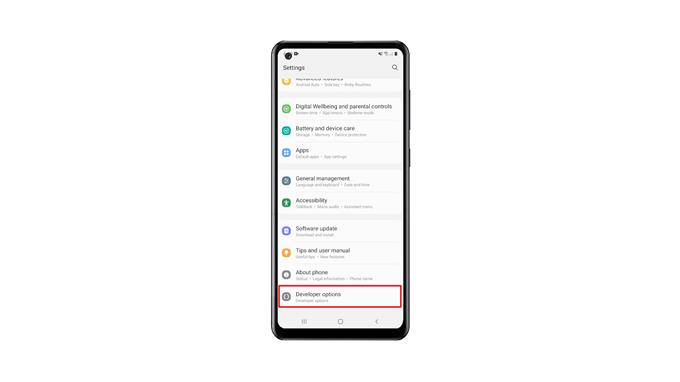このチュートリアルでは、Galaxy A21で開発者向けオプションを有効にする方法と、デフォルトで非表示になっている理由を理解します。それを可能にするプロセスは簡単で簡単で、数回タップするだけで実行できます。詳細については、読み続けてください。
おそらく、Androidユーザーが時々遭遇する可能性のある最も一般的な設定はUSBデバッグです。これは、デバイスがUSB接続を介してAndroid SDK(ソフトウェア開発キット)と通信するための方法であり、開発者向けオプションの下に隠されています。
もちろん、開発に取り組んでいる場合に役立つと思われる他の設定もありますが、有効化または変更すると、スマートフォンのパフォーマンスに大きな影響を与える可能性があるため、デフォルトでは非表示になっています。
GalaxyA21で開発者向けオプションを有効にする
デフォルトでは、[設定]メニューの最後のオプションは[電話について]です。ただし、開発者向けオプションが有効になっている場合は、[電話について]の下に表示されます。したがって、有効にする方法がわからない場合は、次の簡単な手順に従ってください。
1.開始するには、アプリドロワーを起動します。設定アプリを探してタップします。
2.一番下までスクロールして、[電話について]を見つけます。見つかったら、それをタップします。
3.ソフトウェア情報を探し、それをタップします。
4.この画面で探しているのは、ビルド番号です。それを7回続けてタップして、開発者向けオプションを有効にします。
5.セキュリティロックを入力するように求められます。それが完了すると、開発者向けオプションが利用できるようになります。
6.したがって、[設定]メイン画面に戻り、一番下までスクロールします。開発者向けオプションは、すでに[電話について]の下にあるはずです。それをタップして設定を表示します。
これで、変更する設定を変更したり、必要な機能を有効にしたりできます。その後、開発者向けオプションを再度非表示にする場合は、スイッチを切り替えるだけで、[設定]ページに表示されなくなります。
これが、GalaxyA21で開発者向けオプションを有効にする方法です。この簡単なチュートリアルビデオがお役に立てば幸いです。
YouTubeチャンネルに登録してサポートしてください。読んでくれてありがとう!